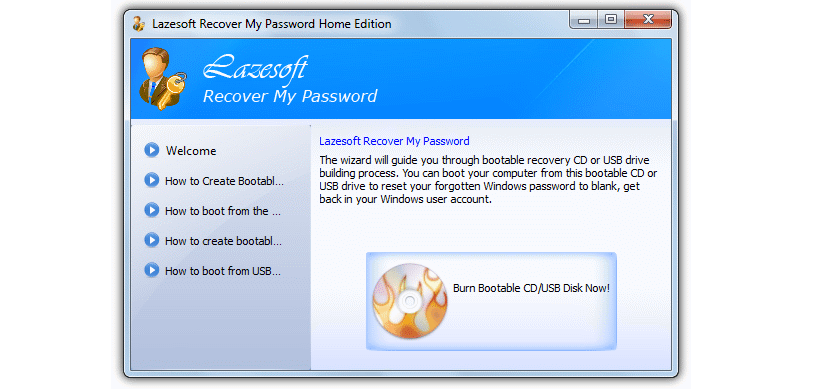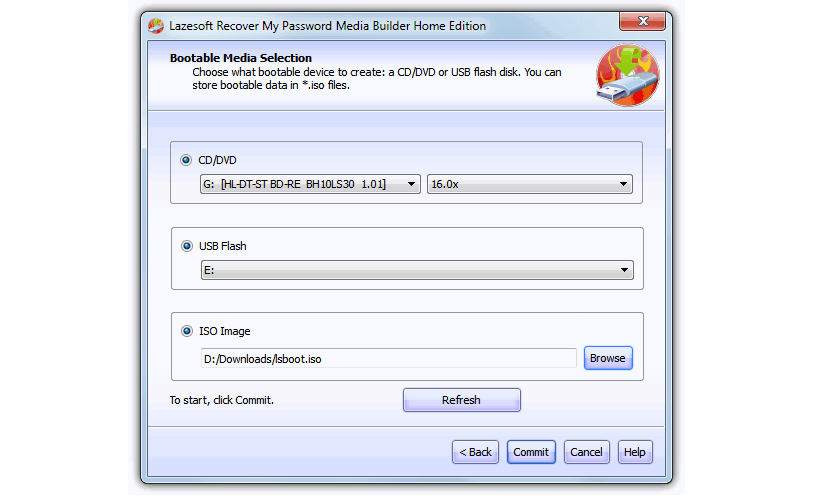Si hemos perdido el número de serie que se utiliza generalmente para instalar Windows, de una manera muy fácil y sencilla podríamos llegar a recuperarlo con herramientas especializadas, existiendo una gran cantidad de ellas que únicamente requieren que el usuario, las ejecute cuando el sistema operativo está funcionando.
Ahora bien, ¿qué tal si Windows está defectuoso y no reinicia? Esto es catalogado por muchas personas como una «muerte» para el sistema operativo, pues si el mismo no se llega a reiniciar, jamás podríamos llegar a recuperar el número de serie con las alternativas que pudimos haber recomendado en un momento determinado. Ahora bien, si existe la posibilidad de recuperar a este número de serie aún cuando el ordenador, no esté trabajando perfectamente bien.
¿Cómo se puede recuperar el número de serie cuando Windows está muerto?
Todo esto se apoya en una sencilla herramienta que tiene el nombre de «Lazesoft Recovery Suite Home«, la cual es gratuita en su versión «Home» y cuyas características nos ayudarán a poder recuperar este número de serie. Según el desarrollador, ello es posible gracias a que los datos aún se encuentran guardados en el disco duro y el mismo, no ha sido formateado. Además de ello, los diferentes fabricantes de ordenadores personales (especialmente los portátiles) podrían haber vinculado a este número de serie de Windows con el que le pertenece el disco duro, parámetros en los que se apoya esta herramienta y que ayudará a cualquier usuario, a recuperar ese dato para volver a instalar el sistema operativo «desde cero».
Descarga e instalación de «Lazesoft Recovery Suite Home»
A la herramienta la puedes descargar desde la web en la que el desarrollador la ha colocado, debiendo ejecutarla en un ordenador en donde Windows si se inicia correctamente. Ese prácticamente vendría a ser el truco de todo, pues tenemos que utilizar a un ordenador con sistema operativo funcional. Algo muy similar a la captura que colocaremos a continuación esto que podrás llegar a ver en primer instancia.
Tal y como podrás notar, aquí se te está pidiendo utilizar un disco CD-ROM o un pendrive USB; ello se debe, a que la herramienta en realidad creará un dispositivo con el que puedas reiniciar Windows para recuperar el número de serie de este sistema operativo. En una siguiente pantalla, tendrás que elegir el destino del dispositivo, el cual bien puede ser el disco CD-ROM, el pendrive USB e inclusive una imagen ISO, esta última en el caso de que desees tener reservado al software para utilizarlo en cualquier otro momento.
La captura que hemos colocado en la parte superior lo explica todo, pues allí se indica que tienes que elegir a cualquiera de las tres alternativas para crear nuestro dispositivo de arranque. Dependiendo del sistema operativo que tengamos, unos cuantos elementos podrían empezar a descargarse desde Internet. La captura que hemos colocado en la parte superior podría ser el segundo paso de nuestro proceso, en donde solamente tienes que presionar al botón «Commit» para que todo se inicie en ese instante.
Iniciar el ordenador con el dispositivo generado
Todo lo que mencionamos anteriormente lo tienes que realizar en un ordenador que se encuentre funcionando perfectamente bien con Windows; cuando se haya concluido, ya tienes que dirigirte hacia el ordenador que esta fallando y en donde sistema operativo no se inicie. Lo único que tienes que hacer, es insertar al dispositivo creado (el CD-ROM o el pendrive USB) para que el equipo se inicie con dicho dispositivo, ello siempre y cuando hayas realizado las respectivas modificaciones en la BIOS para que lo tome, como primera opción de arranque.
La pantalla que hemos colocado en la parte superior es aquella con la que te encontrarás. Allí tienes que elegir la opción que te ayudará a recuperar el número de serie del sistema operativo en el ordenador en el cual estas realizando esta tarea. Como podrás observar en dicha captura, allí se muestran varios números de series que pertenecen a distintas versiones de Windows. Ello se debe, a que la aplicación tiene la capacidad de explorar todos los discos duros y las particiones, las cuales pudieron contener a otras versiones más de Windows. Una opción adicional que vale la pena mencionar y que está integrada en «Lazesoft Recovery Suite Home», te ayudará a poder desactivar la contraseña de Administrador de un ordenador. Ello te servirá si en un momento determinado la has olvidado y deseas ingresar a Windows eliminando a dicha clave.